Newsletter Feedburner
Feedburner récolte les publications d'articles de la journée sur votre blog et il les envoie par mail dès le lendemain matin aux personnes qui se sont abonnés à votre blog.
Si vous ne publiez pas d'articles, aucun mail ne sera envoyé.
C'est un bon moyen pour vos visiteurs de se tenir informés si leur hébergeur n'ont pas la Newsletter déjà intégrée.
Allez sur le site de Feedburner et cliquez sur Registrer pour vous inscrire.
Remplissez le formulaire avec :
Votre pseudo, votre mot de passe que vous devez taper deux fois, votre adresse mail, une question secrète et sa réponse. (en cas de perte de votre mot de passe, la réponse à la question vous sera posée)
Faites ensuite Sign In >>
Vous êtes maintenant sur cette page :
Collez l'adresse de votre blog puis faites Next>>
Faites Next>>
Ne vous occupez pas du bla bla faites Next>>
Le nom de votre blog apparait, cliquez dessus.
Puis allez sur l'onglet Publicize
Cliquez ensuite sur
![]()
La page qui contient le script à coller sur votre page d'accueil ou dans un message en mode Html s'ouvre.
Vous pouvez toujours mettre le langage sur Français mais ça ne change rien le script reste en anglais, il faut changer le texte manuellement, on verra ça plus loin.
Sélectionnez la totalité du script et faites clic droit puis copier.
Ouvrez un nouveau message ou un bloc-notes et collez le script, ça donne ça :
Sur la première ligne vous pouvez changer la couleur du cadre en modifiant le code couleur #CCC, la largeur etc...
Pour changer la phrase "Enter your email adress :" tapez à la place "Entrez votre adresse mail :".
Même chose pour le bouton "Subscribe" mettez "Inscription" par exemple.
La ligne soulignée en rouge c'est un lien vers Feedburner qui n'est pas indispensable, vous pouvez la supprimer.
Mais vous pouvez aussi laisser le script tel quel il sera en anglais c'est tout.
Collez ensuite le script dans une de vos colonnes dans votre page d'accueil ou dans un message en mode html et faites un lien sur votre page d'accueil vers le message.
Allez dans Communication Preferences et remplissez les cases :
C'est le formulaire qui permet de configurer le mail que vos abonnés vont recevoir pour confirmer leur inscription.
Vous pouvez également changer le texte en anglais et mettre un message perso c'est plus sympa...
Ne supprimez surtout pas la ligne ${confirmlink} c'est le lien qui permet à vos abonnés de valider leur inscription.
Voila ce que vont recevoir vos abonnés pour confirmer leur inscription.
Une fois que vous avez cliqué sur le lien...ceci apparait :
Wahou...vous avez un premier abonné !
Bon c'est pas encore fini...toujours dans l'onglet Publicize cliquez sur Delivery options
Et choisissez le fuseau horaire qui correspond à votre région ou pays.
Puis l'heure d'envoi des mails à vos abonnés.
Le lendemain d'une ou plusieurs parutions d'articles sur votre blog, tous les abonnés recevront un mail avec le contenu de vos articles !
Voilà...c'est fini.
Depuis, Canalblog a mis en service une Newsletter plus facile à installer...





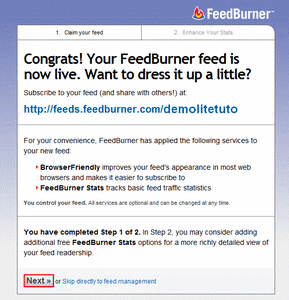
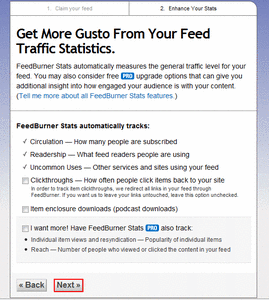



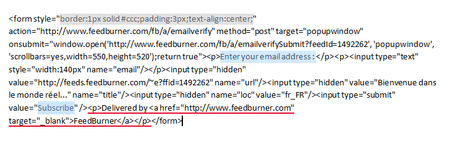







/http%3A%2F%2Fstorage.canalblog.com%2F83%2F62%2F251752%2F18905071_p.jpg)
/http%3A%2F%2Fstorage.canalblog.com%2F28%2F69%2F251752%2F29912826.png)
/http%3A%2F%2Fstorage.canalblog.com%2F18%2F82%2F251752%2F28345467_p.gif)
/http%3A%2F%2Fstorage.canalblog.com%2F49%2F44%2F251752%2F13702831_p.jpg)